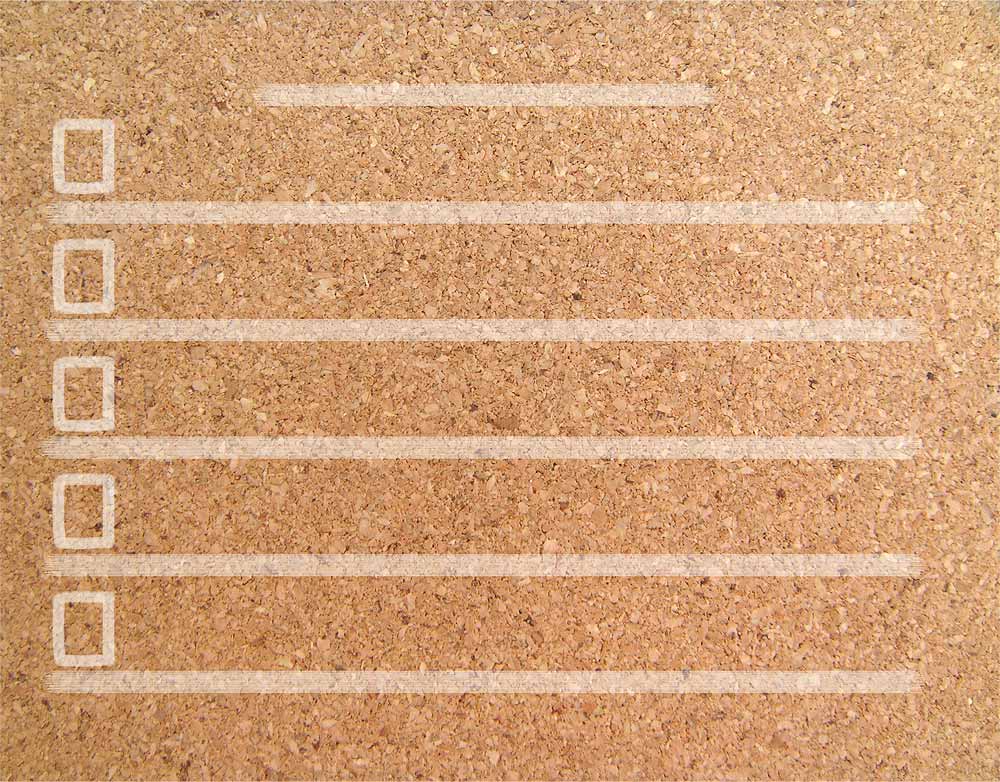文中の説明画像をクリックすると拡大します。
WordPressのアップデートでどうして不具合が発生するの?
WordPressには、「WordPress本体」「テ―マ」「プラグイン」の3つをアップデートする機能が備わっています。新しいバージョンが公開されると、管理画面に通知が表示されます。
WordPress本体のマイナーバージョンアップは自動で行われるため、手動で行う必要はありません。
通知にしたがって、手動でバージョンアップを行う必要があるのは、以下の3つです。
- WordPress本体のメジャーバージョンアップ
- プラグインのバージョンアップ
- テーマのバージョンアップ
アップデートが順調に済めばOKですが、まれに、アップデートが正常に終了しない場合もあります。
そうすると、「WordPressの画面が真白」になったり「管理画面上にエラーが表示」されたり、「管理画面にログインできない」などの状況に陥ることもあります。
WordPressのアップデートで、なぜこのような不具合が発生するのでしょうか。
ここでは、不具合が発生する理由について紹介します。
なお、急にWordPressで画面が真白になった場合の対応は、こちらです。

WordPressのアップデートで不具合が発生する理由
WordPressのアップデートで不具合が発生する理由として、主に以下の3つが考えられます。
- プラグインと本体の相性が悪くなった
- サーバーの環境(PHPやデータベース)に対応しなくなった
- 使用しているテーマが対応していない
この3つの理由について、見ていきましょう。
プラグインと本体の相性が悪くなった
WordPressのアップデートで不具合が発生する理由として、最も考えられるのが「本体とプラグインの相性の問題」です。
これには、ケースの2つが考えられます。
- プラグインをアップデートしたら、動作しなくなった
- 本体をアップデートしたら、動作しなくなった
WordPress本体のメジャーバージョンアップは、大規模な修正や機能追加が行われることがあります。
そのため、WordPress本体の機能に依存しているプラグインは、本体の仕様変更についてこられなくて、正常に動作しなくなるケースがあります。
WordPress本体のアップデートには、慎重になるべきときもあるようです。
先日、WordPress5.0がリリースされましたが、投稿や固定ページを編集するエディタが「Gutenberg」になりました。
これにより、エディタ拡張系のプラグインは動作しなくなったという経緯もあります。
WordPressは最新バージョンにしておくことが原則ですから、いずれはアップデートすることになるでしょう。
しかし、リリースされてからすぐにアップデートするのではなく、運用しているプラグインが本体の仕様変更に対応するまでの間様子を見るのも、一つの方法です。
WordPress5.0のリリースの詳細については、こちらをご覧ください。

サーバーの環境(PHPやデータベース)に対応しなくなった
WordPressを動作させるサーバーの環境として、PHPというプログラミングの動作環境やMySQLと呼ばれるデータベースの動作環境があります。
PHPに関しては、これまでの主流だったPHP5からPHP7への移行が進みつつあります。MySQLに関しては、バージョン5.0かバージョン5.6のどちらかであるケースが多いでしょう。
アップデートによって、WordPress本体やプラグインが動作を要求するサーバーの環境と、実際に提供されているこれらPHPやMySQLなどのサーバーの環境に違いが発生することがあります。
2018年12月に、WordPressの動作環境としてPHP5はサポートが終了しています。
レンタルサーバーの中には、PHPのバージョンを切り替える機能を持つものがありますので、もし以前からWordPressを運用していて、PHPのバージョンが5のまま動作させていたら、PHP7を使用するように設定変更をおすすめします。
PHPって何だっけ?という方はこちらをご覧ください。

データベースって何?というかたは、こちらをご覧ください。
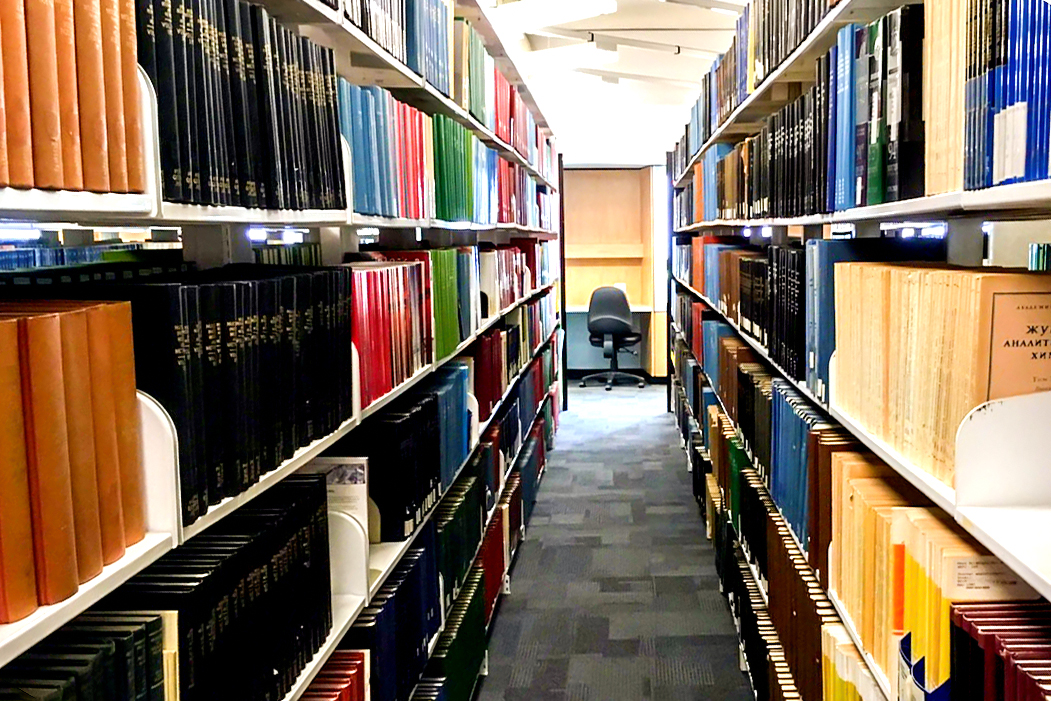
使用しているテーマが対応していない
WordPressでは、テーマを切り替えることでWebサイトのデザインを切り替えたり、機能を追加したりできます。
最新バージョンのWordPressでは、非推奨の記述でテーマのテンプレートファイルが記述されている場合、WordPressのバージョンアップに伴ってエラーが表示されたり、不具合が発生したりすることがあります。
WordPress Codex:非推奨の関数(テンプレートタグ)
上記のリンク先では、「非推奨の関数(テンプレートタグ)」の一覧が掲載されています。
テーマの開発は、WordPressに関する深い知識が必要とされるので、「非推奨の書き方を最新のWordPressに対応させた書き方に自分で修正する」ことは困難です。WordPressのテーマも、プラグインと同様に開発者によってメンテナンスされています。
ですから、継続的にメンテナンスされていて、WordPress本体のアップデートに合わせて更新されているテーマを選択することが重要です。
そもそも「テーマ」って何だっけ?という方はこちらをご覧ください。

さらに、「テンプレートタグ」って何?という方はこちらをご覧ください。

アップデート前にはバックアップを取ると安心
不具合が起きることへの事前対応として、WordPressのアップデートの前に、アップデートする直前の状態のバックアップを取ることもお勧めの方法です。
万一、アップデートに失敗して不具合が発生しても、バックアップがあれば復元できるからです。
WordPressのバックアップを、定期的に自動で取ってくれるプラグインもあります。主なバックアッププラグインについては、当サイトで紹介しているので、ご参照ください。
WordPressはサーバー上に展開するCMSですから、ローカル環境(パソコン上)にバックアップをとっていないと、何か起こったときに多くが失われてしまう可能性もあります。
ですので、アップデートの不具合対策だけでなく、バックアップは普段から習慣的に行なっておくことをお勧めします。
バックアッププラグインを導入する際には、取得したバックアップを復元する方法について調べておくことも必要です。やり方はプラグインにより異なりますので、参考ページなどで、それぞれのプラグインの使い方をよく読みましょう。

WordPressのダウングレード(バージョンダウン)は最後の手段
WordPressの本体のバージョンを最新にしたらプラグインが動かなくなった、あるいは、プラグインを最新バージョンにしたらWordPressで動作しなくなった、というケースも考えられます。
ソフトウェアの原則は最新のバージョンを使うことですが、必要なプラグインが最新のバージョンに対応していないこともあります。
そのような時は、最後の手段としてWordPressのバージョンをダウングレードさせる方法もあります。
WordPressの本体やプラグインのダウングレード(バージョンダウン)については、以下の記事で詳しく解説しています。

この方法は、最後の手段と認識してください。
古いバージョンのプログラムには、セキュリティ上の問題点が存在するケースもあるからです。
まとめ
- WordPressのアップデートによって、本体やプラグインとの相性が悪化して動作しなくなることがある。
- WordPressのアップデート前には、バックアップを取ることがお勧め。
- WordPressの本体やプラグインのダウングレードは、最後の手段とする。